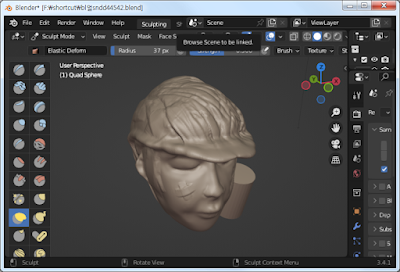
Blender Sculpt Mode에서 자주 사용하는 단축키 정리
Blender에서 Sculpt Mode는 모델링의 디테일을 더할 때 매우 유용합니다. 이 모드에서 작업 속도를 높이고 편리하게 활용할 수 있는 자주 쓰이는 단축키들을 정리해 보았습니다. 단축키를 숙지하면 모델링과 페인팅 작업을 더욱 빠르고 효율적으로 진행할 수 있습니다.
Blender Sculpt Mode 필수 단축키 모음
1. 모드 전환 및 화면 설정
- Shift + Tab: Wireframe과 Solid 모드 사이 전환 – 와이어프레임으로 전환하여 면 구조를 쉽게 확인.
- Alt + Z: 오브젝트 반투명화 – 오브젝트를 반투명하게 하여 내부나 겹친 부분을 확인하기에 유용합니다.
2. 브러시 크기 및 강도 조절
- F: 브러시 크기 조절 – 마우스를 좌우로 움직여 크기 변경.
- Shift + F: 브러시 강도 조절 – 마우스를 좌우로 움직여 브러시의 불투명도를 설정.
- Ctrl + Shift + 왼쪽 마우스 버튼(LMB): 마우스 클릭과 함께 브러시 크기 조정.
- Ctrl + Shift + 가운데 마우스 버튼(MMB): 마우스 이동과 함께 브러시 강도 조정.
- Ctrl + Shift + 오른쪽 마우스 버튼(RMB): 마우스 이동과 함께 브러시 경계 강도 조정.
3. 브러시 회전 및 이동
- Shift + 오른쪽 마우스 버튼(RMB): 브러시 회전 및 이동 – 브러시의 각도와 위치를 변경하여 원하는 방향으로 조각.
4. 브러시 유형 및 메뉴 열기
- Ctrl + F: 브러시 유형 선택 – 다양한 브러시 유형을 빠르게 변경할 수 있습니다.
- Ctrl + A: Object 메뉴 열기 – 오브젝트 관련 설정 메뉴.
- Alt + Ctrl + A: 적용 메뉴 열기 – 모델링의 적용 관련 메뉴를 빠르게 엽니다.
5. 모드 전환
- Alt + Q: 활성 오브젝트에서 다른 오브젝트로 Sculpt 모드 전환 – 현재 활성화된 오브젝트에서 다른 오브젝트로 바로 Sculpt 모드를 전환하여 작업.
마무리
Blender의 Sculpt Mode에서 이 단축키들을 익혀두면 디테일한 조각 작업을 훨씬 더 쉽게 할 수 있습니다. 자주 사용하는 기능에 대한 단축키를 미리 숙지해 두면 조각의 완성도를 높이고 작업 시간을 단축할 수 있습니다.
추천 검색어
- Blender Sculpt Mode 단축키
- Blender 조각 모드 자주 쓰는 단축키
- Blender 브러시 크기와 강도 조절
- Blender 모델링 효율적인 방법
Blender Vertex Paint Mode에서 자주 사용하는 단축키 모음
Blender에서 모델의 디테일을 더하고 컬러링할 때 Vertex Paint Mode를 많이 활용합니다. 이 모드에서 작업 속도를 높이고 효율적으로 페인팅할 수 있는 단축키들을 정리해보았습니다. 단축키를 활용하면 브러시 조절, 색상 채우기 등 다양한 기능을 손쉽게 사용할 수 있습니다.
Vertex Paint Mode 자주 사용하는 단축키
1. 브러시 크기 및 색상 조정
- S: 색상 선택 – 모델 위의 색상을 직접 클릭하여 선택.
- F: 브러시 크기 조절 – 마우스를 좌우로 움직여 크기 변경.
- Shift + F: 브러시 강도 조절 – 마우스를 좌우로 움직여 브러시의 불투명도 설정.
2. 페인팅 및 지우기 모드 전환
- X: 그리기/지우기 모드 전환 – 페인트 브러시를 지우개 모드로 전환.
- Ctrl + F: 브러시 모드 선택 메뉴 – Add, Subtract 등 브러시 유형을 빠르게 변경.
3. 전체 색상 채우기 및 되돌리기
- Shift + K: 전체 색상 채우기 – 현재 선택한 색상으로 모델 전체 채우기.
- Ctrl + Z: 되돌리기 – 실수한 페인팅을 쉽게 되돌리기.
- U: 페인트 버킷 사용 – 선택한 영역 또는 모델 전체를 색상으로 채우기.
4. 뷰 조정 단축키
- Middle Mouse Button (휠 클릭): 뷰 회전 – 모델을 쉽게 회전하여 다양한 각도에서 작업.
- Shift + Middle Mouse Button: 뷰 이동 – 작업하면서 위치 조정.
- Scroll Wheel: 줌 인/아웃 – 모델을 확대하거나 축소하여 작업.
마무리
이 단축키들을 활용하면 Blender의 Vertex Paint Mode에서 컬러링 작업이 훨씬 간편해집니다. 초보자부터 전문가까지 유용하게 활용할 수 있는 단축키들이니, 꼭 익혀보세요!
추천 검색어
- Blender Vertex Paint Mode 단축키
- Blender 페인팅 효율적인 방법
- Blender 브러시 크기 조절 단축키
- Blender 색상 선택 및 채우기 빠른 방법













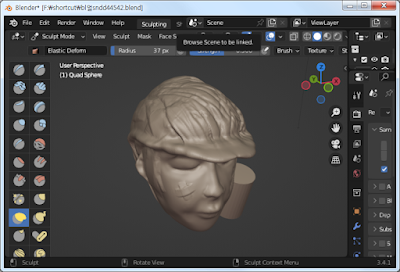






댓글 없음:
댓글 쓰기